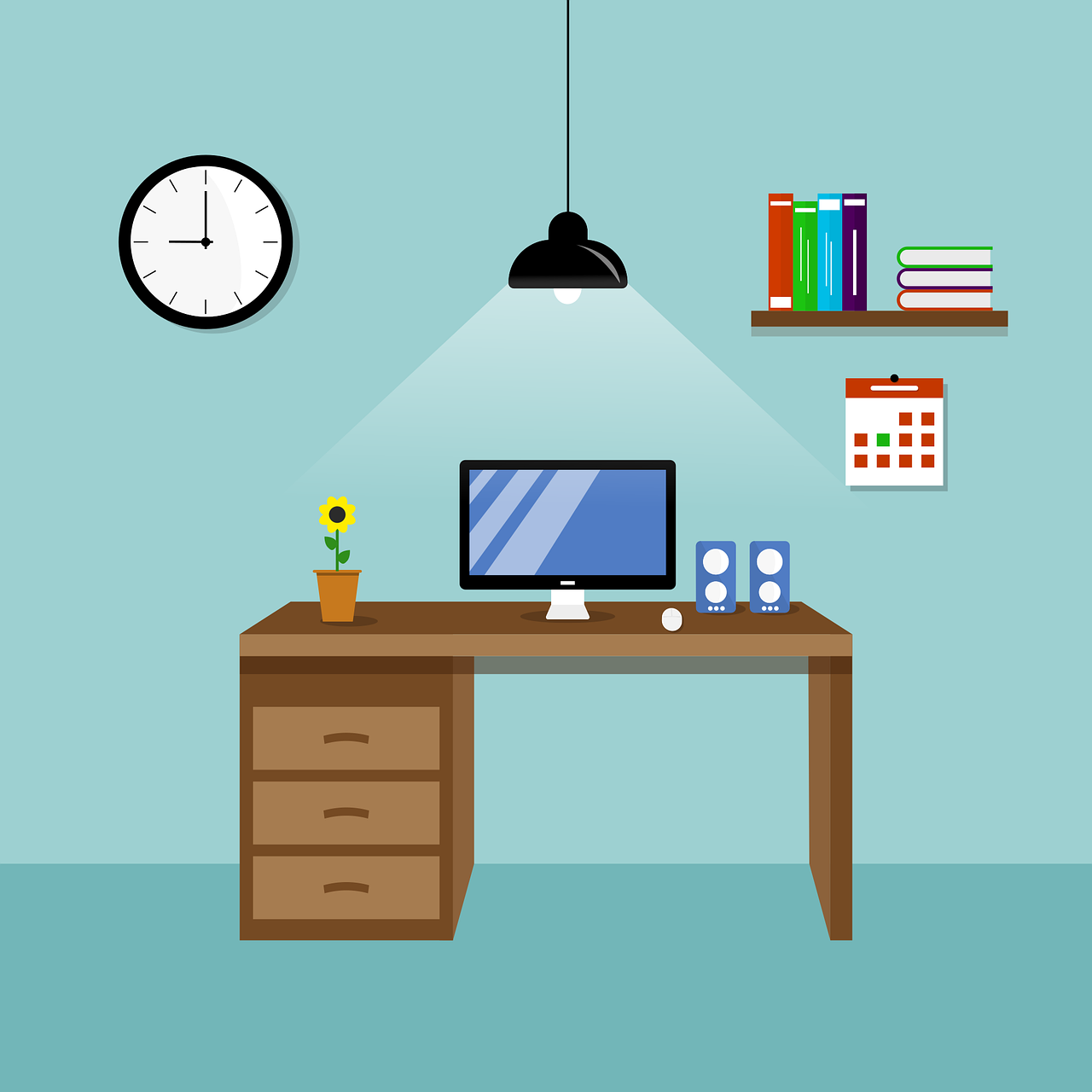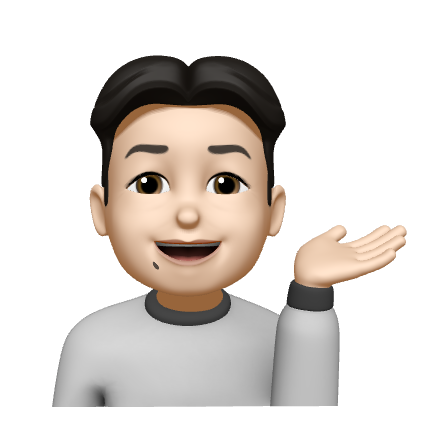직접 사용해보며 느낀 M1, M2 맥북 필수 무료 앱 정리!
Taedi
·2023. 2. 4. 15:31
2015년부터 맥북을 사용하기 시작했고, M1 맥북이 발표된 후 교체하여 지금까지 사용하면서 거쳐갔던 앱들 중 현재까지 꾸준히 사용중인 앱을 꼽아봤습니다.
개인적으로 많은 앱들을 설치하는 것을 지양하는 미니멀리스트이자 '무료' 앱을 무진장 선호하기 때문에 무료 앱으로만 구성했습니다.
Mac OS 버전은 Ventura 13.1 버전 기준입니다.
1. 패키지 매니저 - Homebrew

가장 먼저 설치하는 앱은 당연 brew 입니다. brew 만 있다면 맥에 설치되는 대부분의 앱들을 터미널앱에 명령어로 설치하고 삭제할 수 있습니다. 크롬과 같은 프로그램(cask)도 사이트에 직접 방문하여 설치파일을 내려받지 않고도 설치가 가능하고 앱스토어에 어플(mas) 설치가 가능합니다.
그리고 향후에 `brew list` 명령어로 설치했던 모든 패키지 목록을 볼 수도 있고 `brew upgrade` 명령어로 설치한 앱의 버전도 쉽게 변경할 수 있습니다. 아래에 소개할 앱들도 모두 brew 를 통해 설치가 가능합니다.
brew 설치는 터미널 앱에서 아래 명령어를 입력해주면 됩니다.
/bin/bash -c "$(curl -fsSL https://raw.githubusercontent.com/Homebrew/install/HEAD/install.sh)"https://brew.sh/ 사이트에서 설치 방법과 자세한 설명을 확인할 수 있습니다.
2. 압축 & 해제 도구 - Keka

맥에는 기본적으로 아카이브라는 압축툴이 있지만 막상 사용하려면 뭔가 1% 부족한 느낌이 없지않아 있습니다. 아카이브를 사용하지 않은지 오래되어 기억이 정확하지는 않으나 무튼 Keka 라는 좋은 무료툴이 있으니 당장 설치해줍시다!
사이트 : https://www.keka.io/ko/
brew install --cask keka
3. 화면 분할 도구 - Spectacle

'command + option + 방향키' 조합으로 창을 자유자재로 이동시킬 수 있습니다. 이전까지 'Divvy' 라는 유료 툴을 사용했었지만 간결한 메커니즘에 반해 당장 설치해버렸습니다.

알려드린 내용 외에도 더 많은 단축키를 가지고있고 기호에 따라 수정도 가능하니 당장 설치 및 사용해보실 것을 강력 추천드립니다!
사이트 : https://www.spectacleapp.com/
brew install --cask spectacle
4. 내 맥북 배터리는 소중해! - Aldente

맥북을 충전중인 상태로 사용하는 경우가 많다면 이 앱을 설치하시길 권해드립니다. 리튬이온 배터리의 특성상 완전 방전이나 과충전이 지속될 경우 배터리 수명이 크게 단축된다고 합니다. 그리고 더 큰 문제는 배터리에 지속적인 충전으로 과열되는 경우 흔히 '배터리 임신' 이라 불리는 스웰링 현상으로 소중한 맥북을 떠나보낼 수도 있습니다. 실제로 2015년 맥북 모델을 사용하다가 배터리가 부풀어올라 액정 패널까지 손상된 슬픈 경험이 있습니다.
그래서 20~80 퍼센트의 배터리를 유지할것을 권장하는데 이 앱은 설정해둔 배터리 퍼센트에 도달하면 충전이 멈추도록 하여 과충전을 방지해줍니다. 그래서 24시간 충전기를 꼽아두더라도 마음이 든든! 맥북과 오래동안 함께하고 싶다면 이 앱을 꼭 설치하시길 권해드립니다.
사이트 : https://apphousekitchen.com/
brew install --cask aldente
5. 시스템 자원 관리 툴 - Stats

맥북을 사용하다보면 주로 램 사용량을 모니터해야하는 경우가 발생합니다. Stat 는 상단 메뉴바에 원하는 시스템 정보를 설정하고 모니터할 수 있습니다. 비슷한 앱으로는 RunCat 이 있는데 상단바에 귀여운 고양이를 얻을 수 있으니 고양이에 관심있는 분들은 RunCat 도 좋은 선택지가 될 수 있습니다.
사이트 : https://github.com/exelban/stats
brew install --cask stats
6. 마우스 감도가 묘하게 이상할 땐? - Linearmouse

윈도우에서 맥으로 넘어오면 마우스 감도가 이상하다고 느껴질 때가 있습니다. 특히나 게임을 하다보면 '이건 내 실력이 문제가 아니라 마우스 감도가 이상해서 그런거야' 하는 착각이 생겨버릴 정도입니다. 원인은 마우스 Acceleration 때문이라 알려져있는데 Linearmouse 로 이 옵션을 아예 꺼버릴 수 있습니다.
제 경우에는 가속(Acceleration)을 0으로 설정하고 마우스에 따라 속도를 조절하며 사용하고 있는데 굉장히 만족하고 있는 앱입니다. 윈도우의 그것에 익숙하신 분들이라면 설치 추천!
사이트 : https://linearmouse.app/ko-KR/
brew install --cask linearmouse
7. 키보드 맵핑이 필요할 땐? - Karabiner-elements

여러개의 키보드를 사용하다보면 가끔 키보드 배열이 서로 맞지 않아서 불편할 때가 있습니다. 그리고 윈도우 컴퓨터에 원격으로 접속하거나 parallels, virtual box, vmware 등의 VM으로 윈도우를 사용할 때 한영키가 없어서 불편한 경우가 발생할 수도 있습니다. 또 미니배열 키보드를 사용하면서 부족한 스위치를 보완하기 위해서 여러 레이어를 구성해야할 수도 있습니다.
Karabiner-elements 는 각 키보드 별로 키맵핑을 따로하거나 최상단에 위치한 앱에 따라서 키맵핑을 변경하는 기능이 있어 이럴 경우 요긴하게 사용할 수 있습니다. 사용이 익숙해진 후에는 'Complex Modifications' 라는 기능을 이용해서 좀 더 복잡한 키맵핑을 구성할 수도 있습니다. Karabiner-elements 가 윈도우와 리눅스에서도 사용가능하길 간절히 기도하고 있습니다.
사이트: https://karabiner-elements.pqrs.org/
brew install --cask karabiner-elements
8. 자주 사용하지 않는 상단바 아이콘은 숨겨버리자! - Hidden bar

설치한 앱이 많아지면 자연스레 상단바에 아이콘이 넘쳐나게 되어 매우 지저분해질 수 있습니다. 그리고 경우에 따라 꼭 필요한 상단바 아이콘이 노치에 가려져 보이지 않는 경우도 발생하기 때문에 상단바 아이콘을 정리해 줄 무언가가 필요하게 됩니다. 안쓰는 상단바 아이콘을 아예 지워버려도 되지만 꼭 삭제하고 나면 필요한 경우가 생기죠!
Hidden bar 를 사용하면 자주 사용하는 상단바 아이콘 외에는 토글형태로 숨겼다가 펼쳐볼 수 있게 설정할 수 있습니다. 방법도 간단해서 그냥 command 버튼을 누른채 아이콘을 드래그해버리면 그만입니다!
사이트 : https://github.com/dwarvesf/hidden
brew install --cask hiddenbar
9. 동영상 재생 - IINA

사실 대부분의 영상을 유튜브나 OTT 를 이용하는 지금 동영상 플레이어가 그렇게나 필요할까 싶긴 하지만 또 없으면 허전하기에 IINA 를 설치하실 것을 추천 드립니다. 이전에 Vnc player 를 썼었지만 좀더 가볍고 성능도 좋았던 것으로? 기억합니다.(불확실) 사실 저도 설치만 해두고 근 1년간 실행 해본 적이 없네요. 마음 든든하게 설치하실 것을 추천!
사이트 : https://iina.io/
brew install --cask iina
그밖에 ...
아래로는 저는 사용중이지만 필수라고하기엔 조금 애매한 앱들을 골라봤습니다. 앱들이 별로라는 것은 절대 아니며 개인적으로 앱에 대한 이해도나 활용능력이 떨어지는 것이 주된 이유입니다.
spotlight 의 업그레이드 - Raycast

맥의 기본 기능인 spotlight 를 좀 더 전문적으로 사용하고 싶다 생각하면 Raycast 를 사용해보실 것을 권해드립니다. 기존의 익스텐션을 사용하거나 추가로 제작하여 생산성을 높일 수 있다고 합니다. 원래는 Alfred 를 소개드리려 했으나 Alfred 는 유료 구매를 하지않으면 워크플로에 제약이 있는 것으로 알고있으나 Raycast 는 무료플랜에도 익스텐션 생성 및 사용이 가능한 것으로 보이네요. 사실 제가 이런 류의 앱을 사용하는 이유는 그냥 예뻐서... 이기 때문에 좀 더 상세한 내용이 필요하시면 내용을 잘 정리한 클리앙의 글이 있으니 참고해보시는 것도 좋을 것 같습니다.
사이트 : https://www.raycast.com/
brew install --cask raycast
기본 터미널 대체 - iTerm2

맥에는 기본 터미널이 존재하지만 좀 더 다양한 기능이 필요하다면 iTerm2 를 추천드립니다. 사실 맥북 사용 초기부터 iTerm2 를 써왔기 때문에 기능을 비교하긴 어렵지만 개인적으로 화면 분할(split window) 기능이 기본 터미널 보다 조금 더 편리하다고 생각됩니다. 외에도 핫키 윈도우 등의 기능을 제공한다고 합니다.
사이트 : https://iterm2.com/
brew install --cask iterm2
팬 있는 모델을 샀는데 팬소음이 안들려! - Macs Fan Control

M1 맥북을 구매하고 고민에 빠졌던 적이 있습니다. 분명 팬이 있는 모델을 구매했는데 단 한 번도 팬소음을 못들어 본 것입니다! 혹시나 팬이 고장은 아닐까 염려되어 설치하게 된 어플이 바로 Macs Fan Control 입니다. Macs Fan Control 은 수동으로 팬을 동작시켜볼 수 있어 얘가 고장이라서 팬이 안도는 건지 발열관리가 탁월해서 돌 필요가 없었던 것인지 가늠해볼 수 있는 툴입니다.
사이트 : 미상(못찾겠어요 ㅠㅠ)
brew install --cask macs-fan-control
맥은 왜 프로그램 추가/제거가 없죠? - AppCleaner

맥을 처음 접했을 때 윈도우에 있던 '프로그램 추가/제거' 메뉴가 없어서 당황했던 기억이 있습니다. 모바일 기기처럼 앱을 휴지통으로 드래그해서 삭제하면 된다고 하지만 뭔가 찌꺼기 파일이 남는듯한 느낌이 듭니다. 그럴때 AppCleaner 를 사용하면 삭제하려는 앱과 관련된 파일들을 찾아서 함께 삭제할 수 있는 기능을 제공합니다.
사이트 : https://freemacsoft.net/appcleaner/
brew install --cask appcleaner
맥북에 이 정도의 앱만 있어도 주변에서 맥잘알 소리를 들으실 수 있지 않을까 싶습니다.
내용에 문제가 있다면 저에게도 공유해주세요.
읽어주셔서 감사합니다!
티스토리 아이디로 코멘트를 남기려면
여기를 눌러주세요!